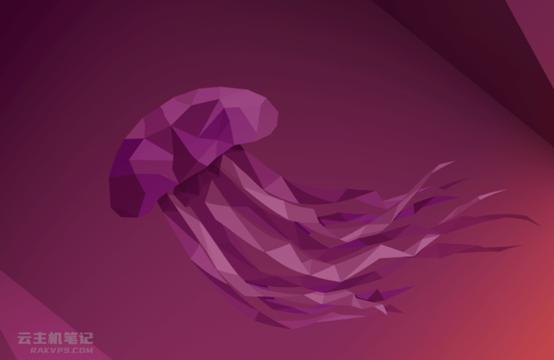1.准备
IDEA;
开发好的SpringBoot项目;
Ubuntu服务器;
2.将项目打包,利用IDEA的打包功能,这里以jar文件为例
SpringBoot官方推荐打成jar包,服务器上有JDK 1.8以上环境就可以直接运行;
首先在pom.xml文件里面添加:
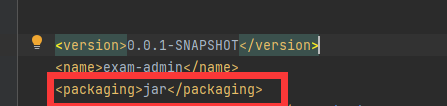
点击右侧的maven,如果右侧没有的话鼠标放在IDEA左下角进行添加,然后package;
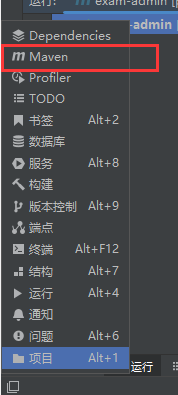
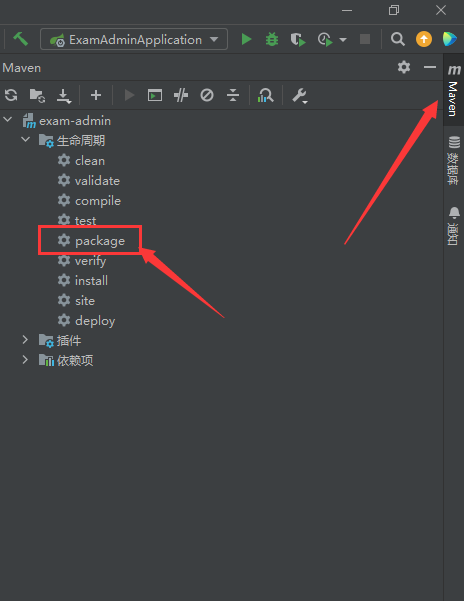
可以看到,打包完成后的jar文件放在了target目录里面;
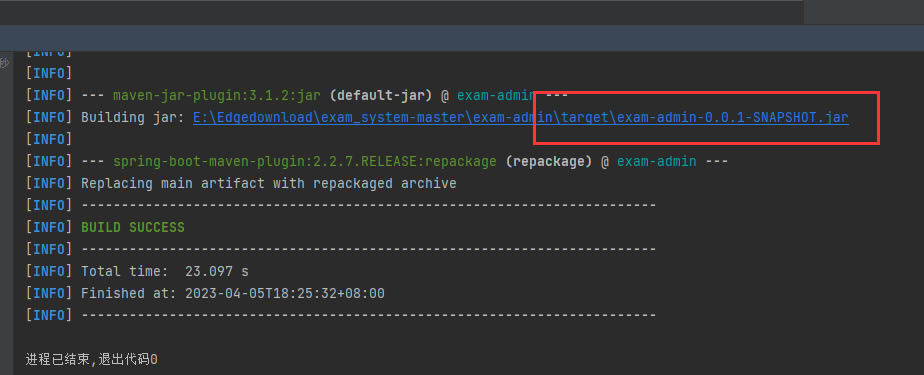
2.将打包好的jar文件上传到Ubuntu服务器
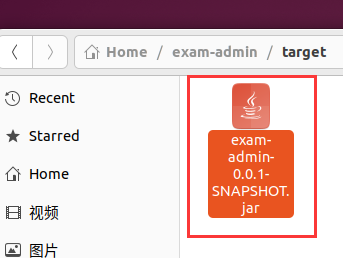
3.如果Ubuntu上安装jdk,这里以jdk1.8为例
打卡终端,输入java会提示我们各个版本的安装方法,我们要装jdk1.8版本所以进行下面的操作;
apt install openjdk-8-jre-headlessapt install openjdk-8-jre-headlessapt install openjdk-8-jre-headless
等待安装完成后查看版本;
java -versionjava -versionjava -version

4.安装MySQL
由于我的项目要导入的数据库中有rank表格,而rank是MySQL版本8.0.2中定义的MySQL保留字。因此,不能将rank用作列名和表名;
故我们选择更为稳定的mysql5.7版本,本文以5.7.31为例;
但是Ubuntu中全自动安装MySQL默认安装最高版本,想要安装5.7版本就需要去官网手动下载安装包解压安装,比较麻烦,所以我们可以在docker中安装mysql;
1.安装docker,可以使用官方安装脚本自动安装;
curl -fsSL https://test.docker.com -o test-docker.sh sudo sh test-docker.shcurl -fsSL https://test.docker.com -o test-docker.sh sudo sh test-docker.shcurl -fsSL https://test.docker.com -o test-docker.sh sudo sh test-docker.sh
卸载docker;
sudo apt-get purge docker-ce #删除安装包 sudo rm -rf /var/lib/docker #删除镜像、容器、配置文件等内容sudo apt-get purge docker-ce #删除安装包 sudo rm -rf /var/lib/docker #删除镜像、容器、配置文件等内容sudo apt-get purge docker-ce #删除安装包 sudo rm -rf /var/lib/docker #删除镜像、容器、配置文件等内容
2.在docker中安装mysql;
拉取指定5.7.31版本mysql的镜像;
sudo docker pull mysql:5.7.31sudo docker pull mysql:5.7.31sudo docker pull mysql:5.7.31
查看是否已经拉取到镜像;
docker imagesdocker imagesdocker images

镜像拉取完成后,用该镜像创建mysql实例,使用下面的命令来创建;
docker run -p 3306:3306 --name mysql --restart=always --privileged=true \ -v /usr/local/mysql/log:/var/log/mysql \ -v /usr/local/mysql/data:/var/lib/mysql \ -v /usr/local/mysql/conf:/etc/mysql \ -e MYSQL_ROOT_PASSWORD=Chen -d mysql:5.7.31 #-p 3306:3306:指定宿主机端口与容器端口映射关系 #--name mysql:创建的容器名称 #--restart=always:总是跟随docker启动 #--privileged=true:获取宿主机root权限 #-v /usr/local/mysql/log:/var/log/mysql:映射日志目录,宿主机:容器 #-v /usr/local/mysql/data:/var/lib/mysql:映射数据目录,宿主机:容器 #-v /usr/local/mysql/conf:/etc/mysql:映射配置目录,宿主机:容器 #-e MYSQL_ROOT_PASSWORD=Chen:指定mysql环境变量,root用户的密码为Chen #-d mysql:latest:后台运行mysql容器,版本是5.7.31。docker run -p 3306:3306 --name mysql --restart=always --privileged=true \ -v /usr/local/mysql/log:/var/log/mysql \ -v /usr/local/mysql/data:/var/lib/mysql \ -v /usr/local/mysql/conf:/etc/mysql \ -e MYSQL_ROOT_PASSWORD=Chen -d mysql:5.7.31 #-p 3306:3306:指定宿主机端口与容器端口映射关系 #--name mysql:创建的容器名称 #--restart=always:总是跟随docker启动 #--privileged=true:获取宿主机root权限 #-v /usr/local/mysql/log:/var/log/mysql:映射日志目录,宿主机:容器 #-v /usr/local/mysql/data:/var/lib/mysql:映射数据目录,宿主机:容器 #-v /usr/local/mysql/conf:/etc/mysql:映射配置目录,宿主机:容器 #-e MYSQL_ROOT_PASSWORD=Chen:指定mysql环境变量,root用户的密码为Chen #-d mysql:latest:后台运行mysql容器,版本是5.7.31。docker run -p 3306:3306 --name mysql --restart=always --privileged=true \ -v /usr/local/mysql/log:/var/log/mysql \ -v /usr/local/mysql/data:/var/lib/mysql \ -v /usr/local/mysql/conf:/etc/mysql \ -e MYSQL_ROOT_PASSWORD=Chen -d mysql:5.7.31 #-p 3306:3306:指定宿主机端口与容器端口映射关系 #--name mysql:创建的容器名称 #--restart=always:总是跟随docker启动 #--privileged=true:获取宿主机root权限 #-v /usr/local/mysql/log:/var/log/mysql:映射日志目录,宿主机:容器 #-v /usr/local/mysql/data:/var/lib/mysql:映射数据目录,宿主机:容器 #-v /usr/local/mysql/conf:/etc/mysql:映射配置目录,宿主机:容器 #-e MYSQL_ROOT_PASSWORD=Chen:指定mysql环境变量,root用户的密码为Chen #-d mysql:latest:后台运行mysql容器,版本是5.7.31。
通过docker ps查看所有正在运行的容器,docker ps -a是查看所有容器,没在运行的也能看到;

现在我们将sql脚本文件拷贝到mysql容器内部的home下的temp文件内,不然的话在容器内读取不到sql脚本;
sudo docker cp /home/chen/exam_system.sql 57d6500d91df:/home/ #其中57d6500d91df是MySQL容器的idsudo docker cp /home/chen/exam_system.sql 57d6500d91df:/home/ #其中57d6500d91df是MySQL容器的idsudo docker cp /home/chen/exam_system.sql 57d6500d91df:/home/ #其中57d6500d91df是MySQL容器的id
进入容器;
docker exec -it mysql /bin/bashdocker exec -it mysql /bin/bashdocker exec -it mysql /bin/bash
登录mysql;
mysql -u root -pChenmysql -u root -pChenmysql -u root -pChen
创建数据库;
create database exam_system;create database exam_system;create database exam_system;
查看所有数据库;
show databases;show databases;show databases;
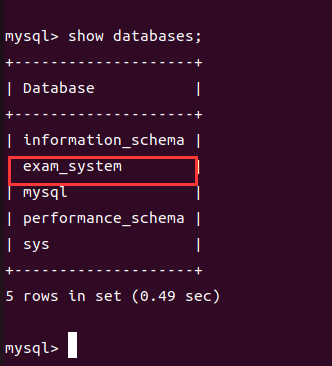
可以看到刚刚创建的数据库已经有了,切换到对应的数据库下;
use exam_system;use exam_system;use exam_system;
运行如下命令执行存放在mysql容器内的SQL文件;
source /home/exam_system.sql;source /home/exam_system.sql;source /home/exam_system.sql;
查看数据库中的表格;
show tables;show tables;show tables;
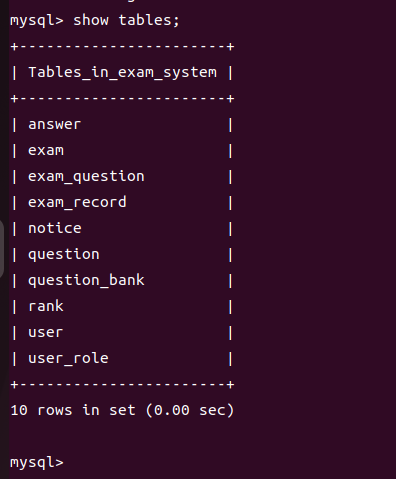
数据库中的表格均导入完成;
退出数据库;退出容器;
exit; exitexit; exitexit; exit
5.安装redis
使用命令进行安装;
sudo apt-get install redis-serversudo apt-get install redis-serversudo apt-get install redis-server
6.运行jar包
在Ubuntu中打开jar包编辑/BOOT-INF/classes/内的配置文件application.yml修改数据库配置;
因为我们使用的是docker中的数据库注意url中的localhost改为docker的地址,此处为172.17.0.1;

接着可以直接java -jar exam-admin-0.0.1-SNAPSHOT.jar运行;
此时访问我们设置的端口就能访问到了;
但是上述方法在命令窗口关闭时,服务进程就被杀死了,即服务不存在;
如果想要在关闭窗口后服务仍在后台运行,可以nohup;
nohup java -jar exam-admin-0.0.1-SNAPSHOT.jar >temp.txt 2>&1& #nohup 意思是不挂断运行命令,当账户退出或终端关闭时,程序仍然运行 #这种方法会把日志文件输入到你指定的文件中(temp.txt) #在哪个目录下运行的该日志文件就会在哪个目录下,没有指定具体文件则会自动创建(nohup.out) #& 表示后台运行nohup java -jar exam-admin-0.0.1-SNAPSHOT.jar >temp.txt 2>&1& #nohup 意思是不挂断运行命令,当账户退出或终端关闭时,程序仍然运行 #这种方法会把日志文件输入到你指定的文件中(temp.txt) #在哪个目录下运行的该日志文件就会在哪个目录下,没有指定具体文件则会自动创建(nohup.out) #& 表示后台运行nohup java -jar exam-admin-0.0.1-SNAPSHOT.jar >temp.txt 2>&1& #nohup 意思是不挂断运行命令,当账户退出或终端关闭时,程序仍然运行 #这种方法会把日志文件输入到你指定的文件中(temp.txt) #在哪个目录下运行的该日志文件就会在哪个目录下,没有指定具体文件则会自动创建(nohup.out) #& 表示后台运行
运行过程中出现的问题可以在temp.txt文件中查看;

前面我们提到更改数据库的配置文件,如果修改后在运行过程中依然出现报错:SpringBoot SpringCloud项目启动mysql报错Access denied for user ‘root‘@‘172.17.0.1‘ (using password: YES)
那么我们需要进入mysql,配置mysql允许远程连接;
mysql -uroot -pChen #登陆mysql,输入密码 grant all privileges on *.* to 'root'@'%' identified by 'Chen' with grant option; #开启root用户远程访问权限,登录名为root 密码为Chen(注意用户密码都需要单引号) flush privileges; #刷新权限mysql -uroot -pChen #登陆mysql,输入密码 grant all privileges on *.* to 'root'@'%' identified by 'Chen' with grant option; #开启root用户远程访问权限,登录名为root 密码为Chen(注意用户密码都需要单引号) flush privileges; #刷新权限mysql -uroot -pChen #登陆mysql,输入密码 grant all privileges on *.* to 'root'@'%' identified by 'Chen' with grant option; #开启root用户远程访问权限,登录名为root 密码为Chen(注意用户密码都需要单引号) flush privileges; #刷新权限
运行成功后,输入jobs会列出在后台执行的作业;

查看某端口占用的线程的pid;
netstat -nlp |grep :8888netstat -nlp |grep :8888netstat -nlp |grep :8888

关闭进程;
kill pidkill pidkill pid
原文链接:https://blog.csdn.net/weixin_44086476/article/details/129974531